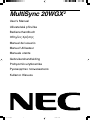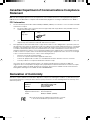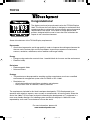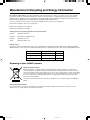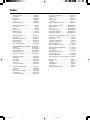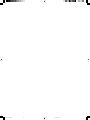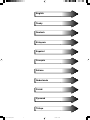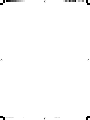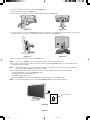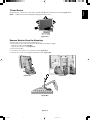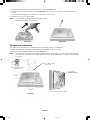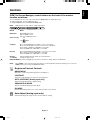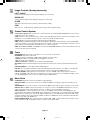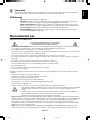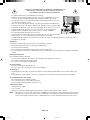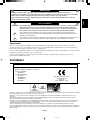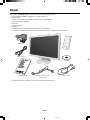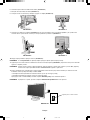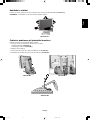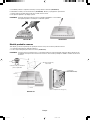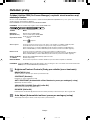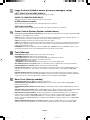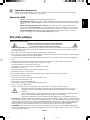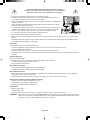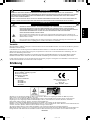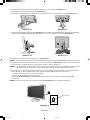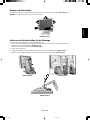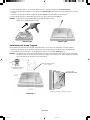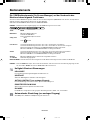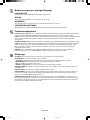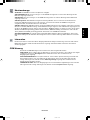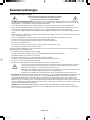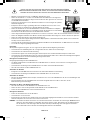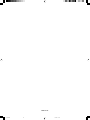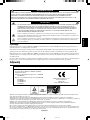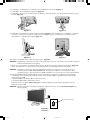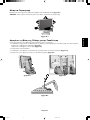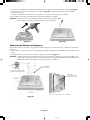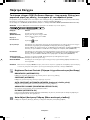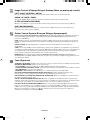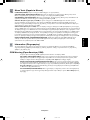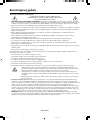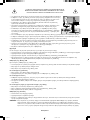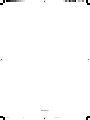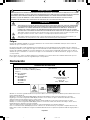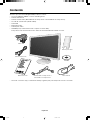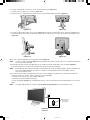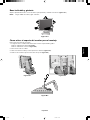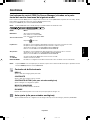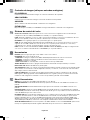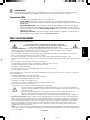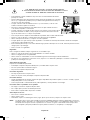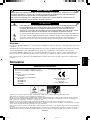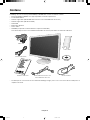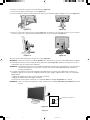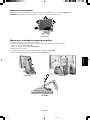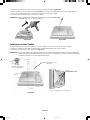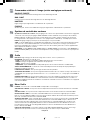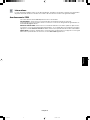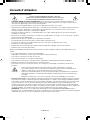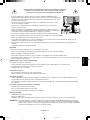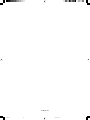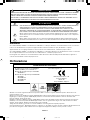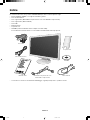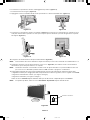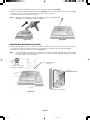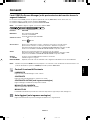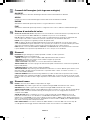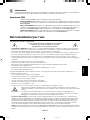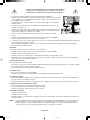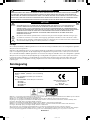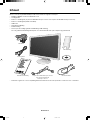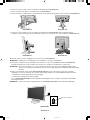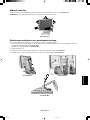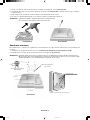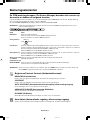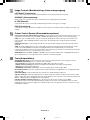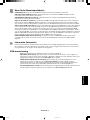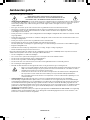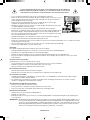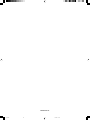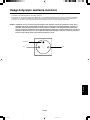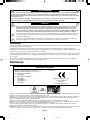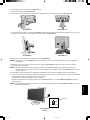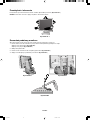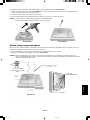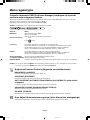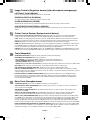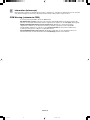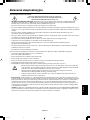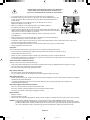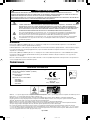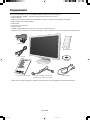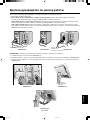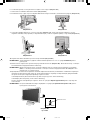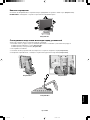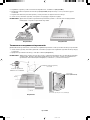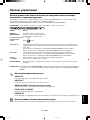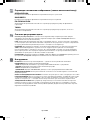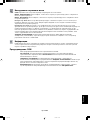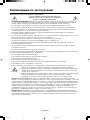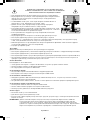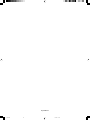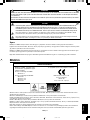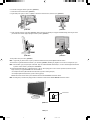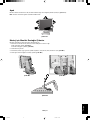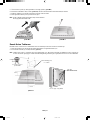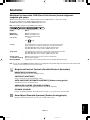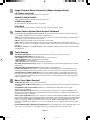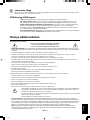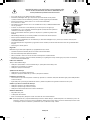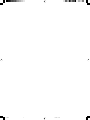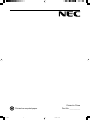NEC MultiSync® 20WGX² de handleiding
- Categorie
- Tv's
- Type
- de handleiding
Pagina laadt ...
Pagina laadt ...
Pagina laadt ...
Pagina laadt ...

Index
Warning, Caution ............................... English-1
Declaration ......................................... English-1
Contents ............................................. English-2
Quick Start ......................................... English-3
Controls .............................................. English-7
Recommended use ............................ English-9
Varování, Upozornûní........................... âesky-1
Prohlá‰ení ............................................ âesky-1
Obsah .................................................. âesky-2
Rychl˘ start .......................................... âesky-3
Ovládací prvky ..................................... âesky-7
Provozní pokyny ................................... âesky-9
Warnung, Vorsicht ............................. Deutsch-1
Erklärung........................................... Deutsch-1
Inhalt der Verpackung ....................... Deutsch-2
Kurzanleitung .................................... Deutsch-3
Bedienelemente ................................ Deutsch-7
Einsatzempfehlungen ...................... Deutsch-10
ΠΡΕΙ∆ΠΙΗΣΗ, ΠΡΣΗ ..... Ελληνικά-1
∆ήλωση ......................................... Ελληνικά-1
Περιεµενα ................................. Ελληνικά-2
Γρήγ$ρη Εκκίνηση ....................... Ελληνικά-3
Πλήκτρα Ελέγ$υ ........................ Ελληνικά-7
Συνιστώµενη ρήση ................... Ελληνικά-10
Advertencia, Peligro .......................... Español-1
Declaración ....................................... Español-1
Contenido .......................................... Español-2
Inicio rápido ....................................... Español-3
Controles ........................................... Español-7
Uso recomendado ............................. Español-9
Avertissement, Attention .................. Français-1
Déclaration ....................................... Français-1
Contenu ........................................... Français-2
Mise en marche rapide .................... Français-3
Commandes ..................................... Français-7
Conseils d’utilisation ...................... Français-10
Avvertenza, Attenzione ...................... Italiano-1
Dichiarazione ..................................... Italiano-1
Indice ................................................. Italiano-2
Guida rapida ...................................... Italiano-3
Comandi ............................................. Italiano-7
Raccomandazioni per l’uso ................ Italiano-9
Waarschuwing, Let op!................ Nederlands-1
Kennisgeving ............................... Nederlands-1
Inhoud ......................................... Nederlands-2
Snel aan de slag ......................... Nederlands-3
Besturingselementen .................. Nederlands-7
Aanbevolen gebruik .................. Nederlands-10
Uwagi dotyczàce zasilania monitora .... Polski-1
Ostrze˝enie, Uwaga ............................. Polski-2
Deklaracja ............................................ Polski-2
ZawartoÊç opakowania ........................ Polski-3
Pod∏àczenie monitora .......................... Polski-4
Menu regulacyjne................................. Polski-8
Zalecenia eksploatacyjne................... Polski-11
Предупреждение, Внимание ......... Русский-1
Заявление ....................................... Русский-1
Содержимое ................................... Русский-2
Краткое руководство по
началу работы ................................ Русский-3
Органы управления ........................ Русский-7
Рекомендации по эксплуатации .. Русский-10
D∂kkat, Uyari ....................................... Türkçe-1
Bildirim ................................................ Türkçe-1
∑çindekiler ............................................ Türkçe-2
H∂zl∂ Baµlama ...................................... Türkçe-3
Kontroller ............................................. Türkçe-7
Tavsiye edilen kullan∂m ....................... Türkçe-8
00Cover_all.p65 1/12/05, 12:495
Pagina laadt ...

English
âesky
Deutsch
Ελληνικά
Español
Français
Italiano
Nederlands
Polski
Русский
Türkçe
01b_XChapterOpener 1/12/05, 12:491
Pagina laadt ...
Pagina laadt ...
Pagina laadt ...
Pagina laadt ...
Pagina laadt ...
Pagina laadt ...
Pagina laadt ...
Pagina laadt ...
Pagina laadt ...
Pagina laadt ...
Pagina laadt ...
Pagina laadt ...
Pagina laadt ...
Pagina laadt ...
Pagina laadt ...
Pagina laadt ...
Pagina laadt ...
Pagina laadt ...
Pagina laadt ...
Pagina laadt ...
Pagina laadt ...
Pagina laadt ...
Pagina laadt ...
Pagina laadt ...
Pagina laadt ...
Pagina laadt ...
Pagina laadt ...
Pagina laadt ...
Pagina laadt ...
Pagina laadt ...
Pagina laadt ...
Pagina laadt ...
Pagina laadt ...
Pagina laadt ...
Pagina laadt ...
Pagina laadt ...
Pagina laadt ...
Pagina laadt ...
Pagina laadt ...
Pagina laadt ...
Pagina laadt ...
Pagina laadt ...
Pagina laadt ...
Pagina laadt ...
Pagina laadt ...
Pagina laadt ...
Pagina laadt ...
Pagina laadt ...
Pagina laadt ...
Pagina laadt ...
Pagina laadt ...
Pagina laadt ...
Pagina laadt ...
Pagina laadt ...
Pagina laadt ...
Pagina laadt ...
Pagina laadt ...
Pagina laadt ...
Pagina laadt ...
Pagina laadt ...
Pagina laadt ...
Pagina laadt ...
Pagina laadt ...
Pagina laadt ...
Pagina laadt ...
Pagina laadt ...
Pagina laadt ...
Pagina laadt ...
Pagina laadt ...
Pagina laadt ...
Pagina laadt ...
Pagina laadt ...
Pagina laadt ...
Pagina laadt ...
Pagina laadt ...
Pagina laadt ...
Pagina laadt ...

Nederlands
Nederlands-1
WAARSCHUWING
LET OP! CONTROLEER OF HET UITEINDE VAN DE VOEDINGSKABEL WEL DEGELIJK UIT HET STOPCONTACT IS
GEHAALD, OM DE KANS OP ELEKTRISCHE SCHOKKEN TE BEPERKEN. HAAL HET UITEINDE VAN DE
VOEDINGSKABEL UIT HET STOPCONTACT VAN DE WISSELSTROOMBRON OM DE STROOMVOORZIENING
VOLLEDIG TE ONDERBREKEN. VERWIJDER DE KLEP NIET (NOCH DE ACHTERZIJDE). BEVAT GEEN INTERNE
ONDERDELEN DIE DOOR DE GEBRUIKER KUNNEN WORDEN VERVANGEN OF ONDERHOUDEN. HET
ONDERHOUD MAG ALLEEN WORDEN UITGEVOERD DOOR BEVOEGDE EN HIERVOOR OPGELEIDE
ONDERHOUDSTECHNICI.
Dit symbool waarschuwt de gebruiker dat de eenheid een niet-geïsoleerde voltagebron bevat die sterk genoeg is
om elektrische schokken te veroorzaken. Het is bijgevolg gevaarlijk de onderdelen in deze eenheid aan te raken.
Dit symbool wijst de gebruiker op belangrijke informatie over de werking en het onderhoud van deze eenheid. Lees
deze informatie altijd zorgvuldig om eventuele problemen te vermijden.
Let op!
Als u in Europa de MultiSync 20WGX
2
gebruikt met een wisselstroomvoeding van 220-240 V, dient u de voedingskabel te gebruiken
die bij de monitor is meegeleverd.
Gebruikers in Groot-Brittannië dienen een door het BS goedgekeurde voedingskabel met gietstekker en ingebouwde zwarte zekering
(5 A) voor het apparaat te gebruiken. Als bij dit apparaat geen voedingskabel is meegeleverd, neemt u contact op met uw leverancier.
Als u in Australië de MultiSync 20WGX
2
gebruikt met een wisselstroomvoeding van 220-240 V, dient u de voedingskabel te gebruiken
die bij de monitor is meegeleverd. Als bij dit apparaat geen voedingskabel is meegeleverd, neemt u contact op met uw leverancier.
In alle andere situaties gebruikt u een voedingskabel die overeenkomt met de spanning van de wisselstroombron waarop u het
apparaat aansluit. Deze voedingskabel moet zijn goedgekeurd en moet voldoen aan de veiligheids-normen die in uw land van
toepassing zijn.
STEL DEZE EENHEID NIET BLOOT AAN REGEN OF VOCHT, OM ZO DE KANS OP BRAND OF ELEKTRISCHE SCHOKKEN
TE VERMIJDEN. GEBRUIK DE GEPOLARISEERDE STEKKER VAN DEZE EENHEID NIET MET EEN VERLENGSNOER OF
CONTACTDOOS OF ANDERE STOPCONTACTEN TENZIJ U DE POLEN VOLLEDIG IN HET CONTACTPUNT KUNT PLAATSEN.
OPEN DE BEHUIZING NIET. DEZE BEVAT ONDERDELEN DIE ONDER HOGE SPANNING STAAN. HET ONDERHOUD MAG
ALLEEN WORDEN UITGEVOERD DOOR BEVOEGDE EN HIERVOOR OPGELEIDE ONDERHOUDSTECHNICI.
Kennisgeving
Kennisgeving van de fabrikant
Hierbij verklaren wij dat de kleurenmonitor
MultiSync 20WGX
2
(L205GJ) in overeenstemming
is met
Richtlijn 73/23/EEC van de Europese Commissie:
– EN 60950-1
Richtlijn 89/336/EEC van de Europese Commissie:
– EN 55022
– EN 61000-3-2
– EN 61000-3-3
– EN 55024
en het volgende keurmerk heeft:
NEC Display Solutions, Ltd.
4-13-23, Shibaura,
Minato-Ku
Tokyo 108-0023, Japan
Windows is een geregistreerd handelsmerk van Microsoft Corporation. NEC is een geregistreerd handelsmerk van NEC Corporation. ENERGY
STA R is een in de Verenigde Staten geregistreerd handelsmerk.
OmniColor is een geregistreerd handelsmerk NEC Display Solutions Europe GmbH in de EU-landen en Zwitserland.
ErgoDesign is een geregistreerd handelsmerk van NEC Display Solutions, Ltd. in de Benelux, Denemarken, Duitsland, Frankrijk, Italië,
Noorwegen, Oostenrijk, Spanje, Verenigd Koninkrijk en Zweden.
NaViSet is een handelsmerk van NEC Display Solutions Europe GmbH in de EU-landen en Zwitserland.
MultiSync is een geregistreerd handelsmerk van NEC Display Solutions, Ltd. in Denemarken, Duitsland, Finland, Italië, Nederland,
Noorwegen, Oostenrijk, Spanje, Verenigd Koninkrijk, Zweden en Zwitserland.
Alle overige merk- en productnamen zijn handelsmerken of geregistreerde handelsmerken van hun respectieve eigenaren.
Als ENERGY STA R
®
-partner heeft NEC Display Solutions of America, Inc. bepaald dat dit product beantwoordt aan de ENERGY STAR-richtlijnen
voor een efficiënt energiegebruik. Het ENERGY STAR-logo geeft niet noodzakelijk EPA-goedkeuring voor een product of service aan.
LET OP!
08_Dutch 1/12/05, 12:511

Nederlands-2
Inhoud
De doos* van uw nieuwe NEC MultiSync LCD-monitor bevat de volgende voorwerpen:
• MultiSync 20WGX
2
-monitor met draai/kantel-voet
• Voedingskabel
• Kabel voor beeldsignaal (15-pins mini D-SUB-mannetjesconnector naar 15-pins mini D-SUB-mannetjesconnector)
• Kabel voor beeldsignaal (DVI-D naar DVI-D)
• USB-kabel
• Gebruikershandleiding
• Kabelbehuizing
• Cd-rom (met de volledige gebruikershandleiding in PDF-indeling).
Als u de gebruikershandleiding wilt bekijken, moet Acrobat Reader 4.0 op de computer zijn geïnstalleerd.
*
Bewaar de originele doos en het verpakkingsmateriaal zodat u de monitor later probleemloos kunt vervoeren of verzenden.
Voedingskabel
Gebruikershandleiding 15-pins mini D-SUB-mannetjesconnector
naar 15-pins mini D-SUB-
mannetjesconnector
Cd-rom
Kabelbehuizing
USB-kabel
DVI-D naar DVI-D
08_Dutch 1/12/05, 12:512

Nederlands
Nederlands-3
Snel aan de slag
Volg de onderstaande instructies om de MultiSync LCD-monitor op uw computersysteem aan te sluiten:
1. Zet de computer uit.
2. Voor PC’s of Mac-computers met digitale DVI-uitgang: sluit de DVI-signaalkabel aan op de connector van de
videokaart in uw systeem (zie illustratie A.1). Draai alle schroeven vast.
Voor PC’s met analoge uitgang: sluit de 15-pins mini D-SUB-signaalkabel aan op de connector van de videokaart in uw
systeem (zie illustratie A.2). Draai alle schroeven vast.
Voor Mac-computers: sluit de Macintosh-kabeladapter aan op de computer en sluit vervolgens de 15-pins mini D-SUB-
signaalkabel aan op de Macintosh-kabeladapter (zie illustratie B.1). Draai alle schroeven vast.
OPMERKING: voor sommige Macintosh-systemen hebt u geen Macintosh-kabeladapter nodig.
3. Verwijder de connectorenklep (zie illustratie C.1).
4. Plaats uw handen aan beide zijden van het beeldscherm om het LCD-scherm in een hoek van dertig graden te kantelen
(zie illustratie C.2).
5. Sluit via het vierkante gat in de voet alle kabels aan op de juiste aansluitingen (zie illustratie C.3).
Illustratie A.1 Illustratie B.1
Macintosh-kabel-adapter
(niet standaard
meegeleverd)
Illustratie A.2
DVI-signaalkabel
Illustratie C.1 Illustratie C.2
Illustratie C.3
08_Dutch 1/12/05, 12:513

Nederlands-4
6. Plaats de connectorenklep over de achterzijde van de behuizing (zie illustratie C.4).
7. Plaats alle kabels in de daarvoor bestemde haken (zie illustratie C.5).
8.
Plaats uw handen aan beide zijden van het beeldscherm om het LCD-scherm vijf graden terug te kantelen (zie illustratie C.6).
9. Plaats de connectorenklep over de achterzijde van de behuizing (zie illustratie C.6). Om de kabelbehuizing te
verwijderen, drukt u de inkeping aan de achterzijde omhoog om zo de kap van de voet te verwijderen (zie illustratie C.7).
10. Steek de stekker van de voedingskabel in het stopcontact (zie illustratie D.1).
OPMERKING: raadpleeg de sectie Let op in deze handleiding voor de juiste voedingskabel.
11. De Vacation-schakelaar aan de achterzijde van de monitor moet zich in de stand ON bevinden (zie illustratie D.1).
Gebruik de aan/uit-knop aan de voorzijde om de monitor in te schakelen en zet daarna de computer aan.
OPMERKING: de Vacation-schakelaar is een echte aan/uit-knop. Als deze knop zich in de stand OFF bevindt, kan de
monitor niet worden ingeschakeld met de knop aan de voorzijde. Gebruik de aan/uit-knop NIET herhaaldelijk
na elkaar.
12. Bij de eerste installatie stelt de functie No-Touch Auto Adjust de monitor automatisch in op de meest optimale
instellingen voor de meeste timings. Voor verdere aanpassingen gebruikt u de volgende OSM-besturingselementen:
• Automatische contrastregeling (alleen analoge ingang)
• Automatische regeling (alleen analoge ingang)
De sectie Besturingselementen van deze gebruikershandleiding bevat een volledige omschrijving van deze OSM-
besturingselementen.
OPMERKING: in geval van problemen raadpleegt u de sectie Problemen oplossen in deze Gebruikershandleiding.
Illustratie C.4 Illustratie C.5
Illustratie C.6 Illustratie C.7
Illustratie D.1
De stand OFF
De stand ON
Vacation-schakelaar
08_Dutch 1/12/05, 12:514

Nederlands
Nederlands-5
Monitorvoet verwijderen voor permanente montage
Ga als volgt te werk om de monitor voor te bereiden voor andere montagedoeleinden:
1. Plaats uw handen aan beide zijden van het beeldscherm om het LCD-scherm in een hoek van vijf graden te kantelen.
Verwijder de kabelbehuizing (zie illustratie M.1).
Verwijder de connectorenklep (zie illustratie M.2).
2. Koppel alle kabels los.
3. Plaats de monitor met de voorzijde omlaag op een niet-schurend oppervlak (zie illustratie M.3).
4. Verwijder de twee schroeven waarmee de voet op de monitor is bevestigd (zie illustratie M.3).
Kijkhoek instellen
Plaats uw handen aan beide zijden van het beeldscherm en stel de gewenste hoek in (zie illustratie TS.1).
OPMERKING: ga voorzichtig te werk wanneer u de kijkhoek van de monitor instelt.
Illustratie TS.1
M
E
N
U/
E
X
I
T
S
E
L
E
C
T
/
1
–
2
R
E
S
E
T
/
D
V
M
O
D
E
Illustratie M.1 Illustratie M.2
Illustratie M.3
08_Dutch 1/12/05, 12:515

Nederlands-6
5. Hef de voet omhoog om de bovenste haken los te maken en verwijder de voet (zie illustratie M.4).
6. Verwijder de twee schroeven aan de bovenzijde van de monitor (zie illustratie M.5). U kunt de monitor nu op een andere
manier monteren.
7. Sluit de kabels aan en plaats de connectorenklep over de achterzijde van de monitor.
8. Als u de voet opnieuw wilt bevestigen, voert u deze procedure in omgekeerde volgorde uit.
OPMERKING: gebruik alleen VESA-compatibele alternatieve montagemethoden.
Ga voorzichtig te werk wanneer u de voet van de monitor verwijdert.
Zwenkarm monteren
Deze LCD-monitor is ontworpen voor gebruik met een zwenkarm. Ga als volgt te werk als u de monitor op een zwenkarm wilt
monteren:
1. Verwijder de voet volgens de instructies in de sectie Monitorvoet verwijderen voor permanente montage.
2. Gebruik de vier schroeven om de arm aan de monitor re bevestigen (zie illustratie F.1).
OPMERKING: gebruik de LCD-monitor alleen in combinatie met een goedgekeurde arm (bijvoorbeeld met GS-keurmerk).
Om te beantwoorden aan de veiligheidsvoorschriften, moet u de monitor monteren op een arm die de nodige
stabiliteit garandeert in overeenstemming met het gewicht van de monitor.
Illustratie M.4 Illustratie M.5
Dikte van beugel (arm):
2,0 ~ 3,2 mm
4 schroeven (M4)
(maximale diepte: 8,5 mm)
Gewicht van gemonteerde LCD: 4,6 kg (max.)
100 mm
100 mm
Illustratie F.1
12 mm
M4
4 x 12 mm met borgring en
vlakke sluitring
08_Dutch 1/12/05, 12:516

Nederlands
Nederlands-7
Besturingselementen
De OSM-besturingsknoppen (On-Screen Manager) bevinden zich vooraan op
de monitor en hebben de volgende functies:
U opent het OSM-menu door te drukken op een van de besturingsknoppen (MENU/EXIT, Links, Rechts, Omlaag, Omhoog).
Als u een ander ingangssignaal wilt, drukt u op de knop SELECT.
Als u de DV MODE (DV-MODUS) wilt wijzigen, drukt u op de knop RESET/DV MODE.
OPMERKING: u kunt het ingangssignaal alleen wijzigen wanneer het menu met OSM-besturingselementen niet op het
scherm wordt weergegeven.
OPMERKING: wanneer u in het hoofdmenu of een submenu op de knop RESET drukt, verschijnt een venster waarin u de
functie RESET alsnog kunt annuleren door op de knop MENU/EXIT te drukken.
Brightness/Contrast Controls (Helderheid/contrast)
BRIGHTNESS (Helderheid)
Hiermee stelt u de algemene helderheid van het beeld en de achtergrond op het scherm in.
CONTRAST
Hiermee stelt u de helderheid van het beeld ten opzichte van de achtergrond in.
AUTO CONTRAST (Automatische contrastregeling, alleen analoge ingang)
Pas de instellingen aan voor een optimale schermweergave.
ADVANCED DV-MODE (Geavanceerde DV-Modus)
Activeert de geavanceerde dynamische beeldmodus.
DV MODE (DV-Modus)
Met de Dynamic Visual Mode kunt u instellingen voor films, foto’s etc. inschakelen.
Auto Adjust (Automatische regeling, alleen analoge ingang)
Hiermee past u automatisch de besturingselementen voor beeldpositie, breedte en fijnafstelling aan.
Menu
Open het hoofdschermmenu.
Hiermee verlaat u het menu met de OSM-besturingselementen.
Hiermee schakelt u over naar het OSM-hoofdmenu.
Knop
MENU/EXIT
Links/Rechts
Omlaag/Omhoog
SELECT
(SELECTEER)
/
1<->2RESET
(FABRIEKSINSTELLING)
RESET/DV MODE
Hiermee verplaatst u de markeringsbalk naar links of naar rechts om een optie in het menu te selecteren.
Hiermee verplaatst u de markeringsbalk naar links of naar rechts om de waarde te vergroten of te verkleinen.
Directe instelling van helderheid als de HOTKEY op ON (aan) staat.
Opent het OSM-menu als de HOTKEY op OFF (uit) staat.
Hiermee verplaatst u de markeringsbalk naar beneden of naar boven om een optie in het menu te selecteren.
Directe instelling van contrast als de HOTKEY op ON (aan) staat.
Opent het OSM-menu als de HOTKEY op OFF (uit) staat.
Hiermee activeert u het OSM-submenu. Activeert de geselecteerde functie.
Wijzig de ingangsbron.
Hiermee stelt u voor de gemarkeerde optie in het menu opnieuw de fabrieksinstelling in.
Hiermee kunt u overschakelen naar de DV-modus.
4-Navigatietoets
Omhoog
Omlaag
RechtsLinks
08_Dutch 1/12/05, 12:517

Nederlands-8
Image Controls (Beeldinstelling, alleen analoge ingang)
LEFT/RIGHT (Links/rechts)
Hiermee stelt u de horizontale positie van het beeld binnen het weergavegebied van het LCD in.
DOWN/UP (Omhoog/omlaag)
Hiermee stelt u de verticale positie van het beeld binnen het weergavegebied van het LCD in.
H. SIZE (Breedte)
U past de breedte aan door de waarde van dit besturingselement te verhogen of te verlagen.
FINE (Fijnafstelling)
U verbetert de scherpte, zuiverheid en stabiliteit van het beeld door de waarde van deze instelling te verhogen of te
verlagen.
Colour Control System (Kleurenbeheersysteem)
Colour Control System (Kleurenbeheersysteem): u kunt de gewenste kleuren instellen met behulp van zes vooraf
ingestelde kleurensets (de kleurensets sRGB en NATIVE zijn altijd aanwezig en kunnen niet worden gewijzigd).
R,G,B: verhoogt of verlaagt de kleur rood, groen of blauw, afhankelijk van de kleur die is geselecteerd. Als u een
kleur verandert, is dit onmiddellijk zichtbaar op het scherm. De instelling (hoger of lager) wordt door de balken
aangegeven.
NATIVE (Standaard): de oorspronkelijke kleur die door het LCD wordt weergegeven. Deze kleur kan niet worden
gewijzigd.
sRGB: de modus sRGB biedt een enorme verbetering van de kleurengetrouwheid in desktopomgevingen omdat
slechts één standaard RGB-kleurenruimte wordt gebruikt. Dankzij deze standaard kunt u voor de meeste
toepassingen makkelijk en met een gerust hart kleuren doorsturen (bijvoorbeeld naar het servicebureau) zonder dat
verder kleurenbeheer (en de overeenkomstige kosten) vereist is.
OPMERKING: wanneer MOVIE, GAMING of PHOTO is geselecteerd als de DV-modus, wordt NATIVE automatisch
geselecteerd als de zes vooraf ingestelde kleuren en dit kan niet worden gewijzigd.
Tools (Hulpmiddelen)
SHARPNESS (Scherpte): hiermee wordt het beeld scherper of waziger gemaakt, al naar gelang uw voorkeur.
EXPANSION (Uitbreiding): hiermee selecteert u de zoommodus.
FULL (Volledig): het beeld wordt uitgebreid naar 1680 x 1050, ongeacht de resolutie.
ASPECT (Vaste verhouding): het beeld wordt uitgebreid zonder dat de verhouding wordt gewijzigd.
OFF (Uit): het beeld wordt niet uitgebreid.
OPMERKING: EXPANSION (Uitbreiding) is alleen beschikbaar bij de resolutie 1280 x 1024.
OFF TIMER (Uit-timer): de monitor wordt automatisch uitgeschakeld als de eindgebruiker een voorafbepaalde duur
heeft ingesteld.
LED BRIGHTNESS: u kunt de helderheid van het blauwe stroomindicatielampje aanpassen.
HOT KEY (Sneltoets): u kunt de helderheid en het contrast rechtstreeks aanpassen. Wanneer deze functie op ON
(AAN) is ingesteld, kunt u de helderheid aanpassen met de knoppen Links of Rechts en het contrast met de knoppen
Omhoof of Omlaag wanneer het OSM-menu is uitgeschakeld.
FACTORY PRESET (Fabrieksinstelling): als u de optie Factory Preset kiest, worden voor alle OSM-
besturingselementen opnieuw de fabrieksinstellingen geladen. Hiertoe dient u de knop RESET enkele seconden
ingedrukt te houden. U kunt de instellingen afzonderlijk aanpassen door de gewenste functie te selecteren en op de
knop RESET te drukken.
08_Dutch 1/12/05, 12:518

Nederlands
Nederlands-9
Menu Tools (Menuhulpmiddelen)
LANGUAGE (Taal): de menu’s van de OSM-besturingselementen zijn beschikbaar in acht talen.
OSM LEFT/RIGHT (OSM links/rechts): u bepaalt zelf waar u het menu met de OSM-besturingselementen
horizontaal op het scherm wilt laten verschijnen.
OSM DOWN/UP (OSM omhoog/omlaag): u bepaalt zelf waar u het menu met de OSM-besturingselementen
verticaal op het scherm wilt laten verschijnen.
OSM Turn Off (OSM uitschakelen): het menu met de OSM-besturingselementen blijft op het scherm zolang u het
gebruikt. In het submenu OSM Turn Off kunt u opgeven hoe lang de inactiviteit op de monitor moet duren (nadat u
voor het laatst een knop hebt ingedrukt) voordat het menu met de OSM-besturingselementen automatisch verdwijnt.
OSM Lock Out (OSM vergrendelen): hiermee vergrendelt u de toegang tot alle OSM-functies. Alleen de helderheid
en het contrast kunnen nog worden gewijzigd. Als u probeert de OSM-besturingselementen opnieuw te gebruiken
wanneer de beveiligde modus is geactiveerd, verschijnt een venster op het scherm met de melding dat de OSM-
besturingselementen zijn vergrendeld. Als u de functie OSM Lock Out (OSM vergrendelen) wilt inschakelen, drukt u
eerst op de knop SELECT en vervolgens op de knop Rechts. Houd beide knoppen tegelijk ingedrukt. Als u de functie
OSM Lock Out (OSM vergrendelen) wilt uitschakelen, drukt u eerst op de knop SELECT en vervolgens op de knop
Links. Houd beide knoppen tegelijk ingedrukt terwijl het OSM-menu is weergegeven.
RESOLUTION NOTIFIER (Resolutiemelding): de optimale resolutie is 1680 x 1050. Als ON is geselecteerd,
verschijnt na 30 seconden een bericht op het scherm met de melding dat de resolutie niet op 1680 x 1050 is
ingesteld.
Information (Informatie)
In het menu Information (Informatie) worden de instellingen van het huidige ingangssignaal, de weergaveresolutie,
de horizontale en verticale frequentie en de polariteit van de monitor weergegeven. Ook de naam van het model en
het serienummer van uw monitor worden in dit menu weergegeven.
OSM-waarschuwing
OSM-waarschuwingsmenu’s verdwijnen wanneer u op de knop Exit drukt.
NO SIGNAL (Geen signaal): deze functie geeft een waarschuwing weer wanneer er geen signaal voor
horizontale of verticale synchronisatie aanwezig is. Nadat de voeding weer is ingeschakeld of wanneer het
ingangssignaal wijzigt, verschijnt het venster No Signal (Geen signaal).
RESOLUTION NOTIFIER (Resolutiemelding): deze functie geeft een waarschuwing weer voor het
gebruik van de optimale resolutie. Het venster Resolution Notifier verschijnt nadat de voeding is
ingeschakeld, wanneer een ander ingangssignaal wordt geselecteerd of het beeldsignaal niet de juiste
resolutie heeft. Deze functie kan worden uitgeschakeld in het Menu Tools (Menuhulpmiddelen).
OUT OF RANGE (Buiten bereik): wanneer de timing van het ingangssignaal niet wordt ondersteund of als
het videosignaal niet de juiste timing heeft, verschijnt het menu Out of Range (Buiten bereik).
08_Dutch 1/12/05, 12:519

Nederlands-10
Aanbevolen gebruik
Veiligheidsmaatregelen en onderhoud
VOOR EEN OPTIMAAL RESULTAAT BIJ DE INSTALLATIE EN
HET GEBRUIK VAN DE MULTISYNC LCD-KLEURENMONITOR IS HET
BELANGRIJK DAT U DE ONDERSTAANDE INSTRUCTIES VOLGT:
• OPEN NOOIT DE MONITOR. De monitor bevat geen interne onderdelen die door de gebruiker kunnen worden vervangen
of onderhouden. Bovendien loopt u het risico op elektrische schokken of andere gevaren wanneer u de monitor opent of
de behuizing verwijdert. Het onderhoud mag alleen worden uitgevoerd door bevoegde en hiervoor opgeleide
onderhoudstechnici.
• Mors geen vloeistoffen op het raster van de monitor en gebruik de monitor niet in de buurt van water.
• Steek geen voorwerpen in de ventilatiegleuven. Deze kunnen in aanraking komen met onderdelen die onder
hoogspanning staan, wat kan leiden tot elektrische schokken, brand, een defect van het apparaat of ernstige
verwondingen en zelfs de dood.
• Plaats geen zware voorwerpen op de voedingskabel. Een beschadigde voedingskabel kan elektrische schokken of brand
tot gevolg hebben.
• Plaats dit toestel niet op een hellende of onstabiele ondergrond, houder of tafel. De monitor zou dan kunnen vallen en zo
ernstig beschadigd raken.
• Plaats geen objecten op de monitor en gebruik de monitor niet buitenshuis.
• De binnenzijde van de fluorescerende beeldbuis in de LCD-monitor bevat kwik.
Neem de plaatselijke verordeningen of reglementeringen voor afvalverwerking in acht wanneer u de beeldbuis weggooit.
• Buig de voedingskabel niet.
• Gebruik de monitor niet bij hoge temperaturen of in vochtige, stoffige of vettige omgevingen.
• Dek de ventilatieopeningen van de monitor niet af.
Haal in de volgende situaties de stekker van de voedingskabel van de monitor onmiddellijk uit het stopcontact en laat het
onderhoud of de reparatie uitvoeren door bevoegde onderhoudstechnici:
• Als de voedingskabel of stekker beschadigd is.
• Als u een vloeistof op de monitor hebt gemorst of voorwerpen in de monitor hebt laten vallen.
• Als de monitor is blootgesteld aan regen of insijpelend water.
• Als de monitor is gevallen of de behuizing beschadigd is.
• Als de monitor niet correct functioneert hoewel u de normale gebruiksinstructies in acht hebt genomen.
• Ga voorzichtig te werk bij glasbreuk.
• Raak de vloeibare kristallen niet aan ingeval de monitor of het glas breekt en ga voorzichtig te werk.
• Zorg voor een goede ventilatie rond de monitor, zodat de warmte goed kan worden afgevoerd. Controleer
altijd of de ventilatieopeningen vrij zijn en plaats de monitor niet in de buurt van een radiator of andere
warmtebronnen. Plaats nooit voorwerpen op de monitor.
• U kunt het beste de monitor van de stroombron loskoppelen door de stekker van de voedingskabel uit
het stopcontact te nemen. Plaats de monitor dicht bij een stopcontact dat makkelijk bereikbaar is.
• Ga voorzichtig te werk als u de monitor moet verplaatsen of vervoeren. Bewaar de verpakking voor een
eventueel transport.
• Ingebrand beeld: bij de LCD-technologie kan een fenomeen optreden dat bekend staat als een “inbranding”.
Van inbranding of ingebrand beeld is sprake wanneer een "schaduw" van een vorig beeld op het scherm zichtbaar blijft.
In tegenstelling tot CRT-monitoren is een inbranding op een LCD-monitor niet van blijvende aard, maar de weergave van
niet-veranderende beelden gedurende langere tijd moet worden vermeden. U maakt de inbranding ongedaan door de
monitor net zo lang uitgeschakeld te laten als het vorige beeld op het scherm is weergegeven. Als een beeld bijvoorbeeld
gedurende één uur is weergegeven en de “geest” van dat beeld blijft achter, schakelt u de monitor één uur uit om het
ingebrande beeld ongedaan te maken.
OPMERKING: zoals bij alle andere persoonlijke weergaveapparaten raadt NEC DISPLAY SOLUTIONS u aan regelmatig
gebruik te maken van bewegende beelden en een bewegende schermbeveiliging wanneer het scherm inactief is of de
monitor uit te schakelen als u deze niet gebruikt.
LET OP!
08_Dutch 1/12/05, 12:5110

Nederlands
Nederlands-11
U KUNT VERMOEIDHEID VAN UW OGEN, SCHOUDERS EN NEK TOT EEN MINIMUM
BEPERKEN DOOR DE MONITOR CORRECT TE PLAATSEN EN GOED AF TE STELLEN.
CONTROLEER DE VOLGENDE PUNTEN WANNEER U DE MONITOR INSTALLEERT:
• Voor een optimaal resultaat laat u de monitor eerst 20 minuten opwarmen.
• Stel de hoogte van de monitor zodanig in dat de bovenzijde van het scherm zich op of net
onder ooghoogte bevindt. Uw ogen zouden licht omlaag moeten zijn gericht wanneer u
naar het midden van het scherm kijkt.
• Plaats de monitor niet dichter dan 40 cm en niet verder dan 70 cm van uw ogen
verwijderd. De optimale afstand voor de monitor is 50 cm.
• Ontspan uw ogen door af en toe naar een voorwerp te kijken dat minstens 6 meter van u
is verwijderd. Knipper vaak met de ogen.
• Plaats de monitor in een hoek van 90 graden ten opzichte van ramen en andere
lichtbronnen, om eventuele reflecties op het scherm te voorkomen. Stel de hellingshoek van
de monitor zodanig in, dat de plafondverlichting niet op het scherm wordt gereflecteerd.
• Als u door het gereflecteerde licht de gegevens op het scherm moeilijk kunt lezen, breng
dan een antireflectiefilter op het scherm aan.
• Gebruik de instellingen voor helderheid en contrast om de leesbaarheid te vergroten.
• Gebruik een documenthouder en plaats deze dicht bij de monitor.
• Plaats het voorwerp waar u het meeste naar kijkt (het scherm of het referentiemateriaal) direct voor u, zodat u uw hoofd zo
weinig mogelijk hoeft te draaien.
• Geef nooit lange tijd vaste patronen op de monitor weer. Zo vermijdt u dat het beeld inbrandt.
• Laat uw ogen regelmatig door een arts onderzoeken.
Ergonomie
De volgende aanbevelingen bieden maximale ergonomische resultaten:
• Gebruik de fabrieksinstellingen voor de grootte en positie van het beeld, en standaardsignalen.
• Gebruik de vooraf ingestelde waarden voor de kleureninstellingen.
• Gebruik non-interlaced signalen met een verticale beeldverversingsfrequentie van meer dan 60-75 Hz.
• Kies bij een donkere achtergrond niet de primaire kleur blauw om te vermijden dat u moeilijk leest en uw ogen sneller
vermoeid raken.
Het LCD-scherm schoonmaken
Aanbevelingen voor het schoonmaken van het scherm:
• Veeg voorzichtig met een zachte doek over het LCD-scherm om stof en vuil te verwijderen.
• Gebruik nooit harde voorwerpen om het LCD-scherm schoon te vegen.
• Oefen geen druk uit op het oppervlak van het LCD-scherm.
Het voorkomen van krassen
• Raak het LCD-scherm niet aan met harde voorwerpen
• Gebruik alleen een zachte doek voor het reinigen van het oppervlak van het LCD-scherm.
Het voorkomen van vlekken
• Verwijder vingerafdrukken, waterdruppels, chemische stoffen, etc. onmiddellijk van het LCD-scherm omdat er anders
verkleuringen en vlekken kunnen ontstaan.
• Als er tijdens het schoonmaken te veel druk op het LCD-scherm wordt uitgeoefend, kunnen er scheuren ontstaan
waardoor er afwijkingen in het beeld kunnen ontstaan.
Het voorkomen van defecten aan het scherm
• Oefen geen grote druk uit op het LCD-scherm.
• Plaats geen zware voorwerpen op het oppervlak van het LCD-scherm.
• Zorg ervoor dat er niet constant druk op het LCD-scherm wordt uitgeoefend.
De behuizing schoonmaken
• Schakel de stroom uit en maak de voedingskabel los.
• Gebruik een zachte doek.
• Maak de doek nat in een sopje van water en een mild reinigingsmiddel en reinig de behuizing. Droog de behuizing met
een zachte doek.
OPMERKING: de buitenzijde van de behuizing bevat verscheidene soorten plastic. Maak de behuizing daarom NIET schoon
met een product dat benzeen, verdunningsmiddel, alkalisch reinigingsmiddel, een reinigingsproduct op basis
van alcohol, glasreinigingsmiddel, boenmiddel, glansmiddel, zeeppoeder of insecticide bevat. Zorg ervoor dat
de behuizing gedurende langere tijd niet in aanraking komt met rubber of vinyl. Deze vloeistoffen en stoffen
kunnen ertoe leiden dat de verflaag wordt aangetast, gaat barsten of afschilfert.
08_Dutch 1/12/05, 12:5111

Nederlands-12
08_Dutch 1/12/05, 12:5112
Pagina laadt ...
Pagina laadt ...
Pagina laadt ...
Pagina laadt ...
Pagina laadt ...
Pagina laadt ...
Pagina laadt ...
Pagina laadt ...
Pagina laadt ...
Pagina laadt ...
Pagina laadt ...
Pagina laadt ...
Pagina laadt ...
Pagina laadt ...
Pagina laadt ...
Pagina laadt ...
Pagina laadt ...
Pagina laadt ...
Pagina laadt ...
Pagina laadt ...
Pagina laadt ...
Pagina laadt ...
Pagina laadt ...
Pagina laadt ...
Pagina laadt ...
Pagina laadt ...
Pagina laadt ...
Pagina laadt ...
Pagina laadt ...
Pagina laadt ...
Pagina laadt ...
Pagina laadt ...
Pagina laadt ...
Pagina laadt ...
Pagina laadt ...
Pagina laadt ...
Documenttranscriptie
Index Warning, Caution ............................... English-1 Declaration ......................................... English-1 Contents ............................................. English-2 Quick Start ......................................... English-3 Controls .............................................. English-7 Recommended use ............................ English-9 Avvertenza, Attenzione ...................... Dichiarazione ..................................... Indice ................................................. Guida rapida ...................................... Comandi ............................................. Raccomandazioni per l’uso ................ Varování, Upozornûní ........................... âesky-1 Prohlá‰ení ............................................ âesky-1 Obsah .................................................. âesky-2 Rychl˘ start .......................................... âesky-3 Ovládací prvky ..................................... âesky-7 Provozní pokyny ................................... âesky-9 Waarschuwing, Let op! ................ Nederlands-1 Kennisgeving ............................... Nederlands-1 Inhoud ......................................... Nederlands-2 Snel aan de slag ......................... Nederlands-3 Besturingselementen .................. Nederlands-7 Aanbevolen gebruik .................. Nederlands-10 Warnung, Vorsicht ............................. Deutsch-1 Erklärung ........................................... Deutsch-1 Inhalt der Verpackung ....................... Deutsch-2 Kurzanleitung .................................... Deutsch-3 Bedienelemente ................................ Deutsch-7 Einsatzempfehlungen ...................... Deutsch-10 Uwagi dotyczàce zasilania monitora .... Polski-1 Ostrze˝enie, Uwaga ............................. Polski-2 Deklaracja ............................................ Polski-2 ZawartoÊç opakowania ........................ Polski-3 Pod∏àczenie monitora .......................... Polski-4 Menu regulacyjne ................................. Polski-8 Zalecenia eksploatacyjne ................... Polski-11 ΠΡΟΕΙ∆ΟΠΟΙΗΣΗ, ΠΡΟΣΟΧΗ ..... Ελληνικά-1 ∆ήλωση ......................................... Ελληνικά-1 Περιεχ µενα ................................. Ελληνικά-2 Γρήγορη Εκκίνηση ....................... Ελληνικά-3 Πλήκτρα Ελέγχου ........................ Ελληνικά-7 Συνιστώµενη χρήση ................... Ελληνικά-10 Advertencia, Peligro .......................... Español-1 Declaración ....................................... Español-1 Contenido .......................................... Español-2 Inicio rápido ....................................... Español-3 Controles ........................................... Español-7 Uso recomendado ............................. Español-9 Avertissement, Attention .................. Français-1 Déclaration ....................................... Français-1 Contenu ........................................... Français-2 Mise en marche rapide .................... Français-3 Commandes ..................................... Français-7 Conseils d’utilisation ...................... Français-10 00Cover_all.p65 5 Italiano-1 Italiano-1 Italiano-2 Italiano-3 Italiano-7 Italiano-9 Предупреждение, Внимание ......... Русский-1 Заявление ....................................... Русский-1 Содержимое ................................... Русский-2 Краткое руководство по началу работы ................................ Русский-3 Органы управления ........................ Русский-7 Рекомендации по эксплуатации .. Русский-10 D∂kkat, Uyari ....................................... Türkçe-1 Bildirim ................................................ Türkçe-1 ∑çindekiler ............................................ Türkçe-2 H∂zl∂ Baµlama ...................................... Türkçe-3 Kontroller ............................................. Türkçe-7 Tavsiye edilen kullan∂m ....................... Türkçe-8 1/12/05, 12:49 English âesky Deutsch Ελληνικά Español Français Italiano Nederlands Polski Русский Türkçe 01b_XChapterOpener 1 1/12/05, 12:49 WAARSCHUWING STEL DEZE EENHEID NIET BLOOT AAN REGEN OF VOCHT, OM ZO DE KANS OP BRAND OF ELEKTRISCHE SCHOKKEN TE VERMIJDEN. GEBRUIK DE GEPOLARISEERDE STEKKER VAN DEZE EENHEID NIET MET EEN VERLENGSNOER OF CONTACTDOOS OF ANDERE STOPCONTACTEN TENZIJ U DE POLEN VOLLEDIG IN HET CONTACTPUNT KUNT PLAATSEN. OPEN DE BEHUIZING NIET. DEZE BEVAT ONDERDELEN DIE ONDER HOGE SPANNING STAAN. HET ONDERHOUD MAG ALLEEN WORDEN UITGEVOERD DOOR BEVOEGDE EN HIERVOOR OPGELEIDE ONDERHOUDSTECHNICI. LET OP! LET OP! CONTROLEER OF HET UITEINDE VAN DE VOEDINGSKABEL WEL DEGELIJK UIT HET STOPCONTACT IS GEHAALD, OM DE KANS OP ELEKTRISCHE SCHOKKEN TE BEPERKEN. HAAL HET UITEINDE VAN DE VOEDINGSKABEL UIT HET STOPCONTACT VAN DE WISSELSTROOMBRON OM DE STROOMVOORZIENING VOLLEDIG TE ONDERBREKEN. VERWIJDER DE KLEP NIET (NOCH DE ACHTERZIJDE). BEVAT GEEN INTERNE ONDERDELEN DIE DOOR DE GEBRUIKER KUNNEN WORDEN VERVANGEN OF ONDERHOUDEN. HET ONDERHOUD MAG ALLEEN WORDEN UITGEVOERD DOOR BEVOEGDE EN HIERVOOR OPGELEIDE ONDERHOUDSTECHNICI. Dit symbool waarschuwt de gebruiker dat de eenheid een niet-geïsoleerde voltagebron bevat die sterk genoeg is om elektrische schokken te veroorzaken. Het is bijgevolg gevaarlijk de onderdelen in deze eenheid aan te raken. Dit symbool wijst de gebruiker op belangrijke informatie over de werking en het onderhoud van deze eenheid. Lees deze informatie altijd zorgvuldig om eventuele problemen te vermijden. Let op! Als u in Europa de MultiSync 20WGX2 gebruikt met een wisselstroomvoeding van 220-240 V, dient u de voedingskabel te gebruiken die bij de monitor is meegeleverd. Gebruikers in Groot-Brittannië dienen een door het BS goedgekeurde voedingskabel met gietstekker en ingebouwde zwarte zekering (5 A) voor het apparaat te gebruiken. Als bij dit apparaat geen voedingskabel is meegeleverd, neemt u contact op met uw leverancier. Als u in Australië de MultiSync 20WGX2 gebruikt met een wisselstroomvoeding van 220-240 V, dient u de voedingskabel te gebruiken die bij de monitor is meegeleverd. Als bij dit apparaat geen voedingskabel is meegeleverd, neemt u contact op met uw leverancier. In alle andere situaties gebruikt u een voedingskabel die overeenkomt met de spanning van de wisselstroombron waarop u het apparaat aansluit. Deze voedingskabel moet zijn goedgekeurd en moet voldoen aan de veiligheids-normen die in uw land van toepassing zijn. Kennisgeving Kennisgeving van de fabrikant en het volgende keurmerk heeft: Richtlijn 73/23/EEC van de Europese Commissie: – EN 60950-1 Richtlijn 89/336/EEC van de Europese Commissie: – EN 55022 – EN 61000-3-2 – EN 61000-3-3 – EN 55024 NEC Display Solutions, Ltd. 4-13-23, Shibaura, Minato-Ku Tokyo 108-0023, Japan Windows is een geregistreerd handelsmerk van Microsoft Corporation. NEC is een geregistreerd handelsmerk van NEC Corporation. ENERGY STAR is een in de Verenigde Staten geregistreerd handelsmerk. OmniColor is een geregistreerd handelsmerk NEC Display Solutions Europe GmbH in de EU-landen en Zwitserland. ErgoDesign is een geregistreerd handelsmerk van NEC Display Solutions, Ltd. in de Benelux, Denemarken, Duitsland, Frankrijk, Italië, Noorwegen, Oostenrijk, Spanje, Verenigd Koninkrijk en Zweden. NaViSet is een handelsmerk van NEC Display Solutions Europe GmbH in de EU-landen en Zwitserland. MultiSync is een geregistreerd handelsmerk van NEC Display Solutions, Ltd. in Denemarken, Duitsland, Finland, Italië, Nederland, Noorwegen, Oostenrijk, Spanje, Verenigd Koninkrijk, Zweden en Zwitserland. Alle overige merk- en productnamen zijn handelsmerken of geregistreerde handelsmerken van hun respectieve eigenaren. Als ENERGY STAR®-partner heeft NEC Display Solutions of America, Inc. bepaald dat dit product beantwoordt aan de ENERGY STAR-richtlijnen voor een efficiënt energiegebruik. Het ENERGY STAR-logo geeft niet noodzakelijk EPA-goedkeuring voor een product of service aan. Nederlands-1 08_Dutch 1 1/12/05, 12:51 Nederlands Hierbij verklaren wij dat de kleurenmonitor MultiSync 20WGX2 (L205GJ) in overeenstemming is met Inhoud De doos* van uw nieuwe NEC MultiSync LCD-monitor bevat de volgende voorwerpen: • MultiSync 20WGX2-monitor met draai/kantel-voet • Voedingskabel • Kabel voor beeldsignaal (15-pins mini D-SUB-mannetjesconnector naar 15-pins mini D-SUB-mannetjesconnector) • Kabel voor beeldsignaal (DVI-D naar DVI-D) • USB-kabel • Gebruikershandleiding • Kabelbehuizing • Cd-rom (met de volledige gebruikershandleiding in PDF-indeling). Als u de gebruikershandleiding wilt bekijken, moet Acrobat Reader 4.0 op de computer zijn geïnstalleerd. USB-kabel Kabelbehuizing Voedingskabel Cd-rom Gebruikershandleiding * DVI-D naar DVI-D 15-pins mini D-SUB-mannetjesconnector naar 15-pins mini D-SUBmannetjesconnector Bewaar de originele doos en het verpakkingsmateriaal zodat u de monitor later probleemloos kunt vervoeren of verzenden. Nederlands-2 08_Dutch 2 1/12/05, 12:51 Snel aan de slag Volg de onderstaande instructies om de MultiSync LCD-monitor op uw computersysteem aan te sluiten: 1. Zet de computer uit. 2. Voor PC’s of Mac-computers met digitale DVI-uitgang: sluit de DVI-signaalkabel aan op de connector van de videokaart in uw systeem (zie illustratie A.1). Draai alle schroeven vast. Voor PC’s met analoge uitgang: sluit de 15-pins mini D-SUB-signaalkabel aan op de connector van de videokaart in uw systeem (zie illustratie A.2). Draai alle schroeven vast. Voor Mac-computers: sluit de Macintosh-kabeladapter aan op de computer en sluit vervolgens de 15-pins mini D-SUBsignaalkabel aan op de Macintosh-kabeladapter (zie illustratie B.1). Draai alle schroeven vast. DVI-signaalkabel Illustratie A.1 Illustratie A.2 Macintosh-kabel-adapter (niet standaard Illustratie meegeleverd) B.1 OPMERKING: voor sommige Macintosh-systemen hebt u geen Macintosh-kabeladapter nodig. 3. Verwijder de connectorenklep (zie illustratie C.1). 4. Plaats uw handen aan beide zijden van het beeldscherm om het LCD-scherm in een hoek van dertig graden te kantelen (zie illustratie C.2). Nederlands 5. Sluit via het vierkante gat in de voet alle kabels aan op de juiste aansluitingen (zie illustratie C.3). Illustratie C.1 Illustratie C.2 Illustratie C.3 Nederlands-3 08_Dutch 3 1/12/05, 12:51 6. Plaats de connectorenklep over de achterzijde van de behuizing (zie illustratie C.4). 7. Plaats alle kabels in de daarvoor bestemde haken (zie illustratie C.5). 8. Plaats uw handen aan beide zijden van het beeldscherm om het LCD-scherm vijf graden terug te kantelen (zie illustratie C.6). Illustratie C.4 Illustratie C.5 9. Plaats de connectorenklep over de achterzijde van de behuizing (zie illustratie C.6). Om de kabelbehuizing te verwijderen, drukt u de inkeping aan de achterzijde omhoog om zo de kap van de voet te verwijderen (zie illustratie C.7). Illustratie C.6 Illustratie C.7 10. Steek de stekker van de voedingskabel in het stopcontact (zie illustratie D.1). OPMERKING: raadpleeg de sectie Let op in deze handleiding voor de juiste voedingskabel. 11. De Vacation-schakelaar aan de achterzijde van de monitor moet zich in de stand ON bevinden (zie illustratie D.1). Gebruik de aan/uit-knop aan de voorzijde om de monitor in te schakelen en zet daarna de computer aan. OPMERKING: de Vacation-schakelaar is een echte aan/uit-knop. Als deze knop zich in de stand OFF bevindt, kan de monitor niet worden ingeschakeld met de knop aan de voorzijde. Gebruik de aan/uit-knop NIET herhaaldelijk na elkaar. 12. Bij de eerste installatie stelt de functie No-Touch Auto Adjust de monitor automatisch in op de meest optimale instellingen voor de meeste timings. Voor verdere aanpassingen gebruikt u de volgende OSM-besturingselementen: • Automatische contrastregeling (alleen analoge ingang) • Automatische regeling (alleen analoge ingang) De sectie Besturingselementen van deze gebruikershandleiding bevat een volledige omschrijving van deze OSMbesturingselementen. OPMERKING: in geval van problemen raadpleegt u de sectie Problemen oplossen in deze Gebruikershandleiding. De stand ON De stand OFF Illustratie D.1 Nederlands-4 08_Dutch 4 1/12/05, 12:51 Vacation-schakelaar Kijkhoek instellen Plaats uw handen aan beide zijden van het beeldscherm en stel de gewenste hoek in (zie illustratie TS.1). OPMERKING: ga voorzichtig te werk wanneer u de kijkhoek van de monitor instelt. MENU/EXIT SELECT/1–2 RESET/DV MODE Illustratie TS.1 Monitorvoet verwijderen voor permanente montage Ga als volgt te werk om de monitor voor te bereiden voor andere montagedoeleinden: 1. Plaats uw handen aan beide zijden van het beeldscherm om het LCD-scherm in een hoek van vijf graden te kantelen. Verwijder de kabelbehuizing (zie illustratie M.1). Verwijder de connectorenklep (zie illustratie M.2). 2. Koppel alle kabels los. 3. Plaats de monitor met de voorzijde omlaag op een niet-schurend oppervlak (zie illustratie M.3). Illustratie M.1 Illustratie M.2 Illustratie M.3 Nederlands-5 08_Dutch 5 1/12/05, 12:51 Nederlands 4. Verwijder de twee schroeven waarmee de voet op de monitor is bevestigd (zie illustratie M.3). 5. Hef de voet omhoog om de bovenste haken los te maken en verwijder de voet (zie illustratie M.4). 6. Verwijder de twee schroeven aan de bovenzijde van de monitor (zie illustratie M.5). U kunt de monitor nu op een andere manier monteren. 7. Sluit de kabels aan en plaats de connectorenklep over de achterzijde van de monitor. 8. Als u de voet opnieuw wilt bevestigen, voert u deze procedure in omgekeerde volgorde uit. OPMERKING: gebruik alleen VESA-compatibele alternatieve montagemethoden. Ga voorzichtig te werk wanneer u de voet van de monitor verwijdert. Illustratie M.4 Illustratie M.5 Zwenkarm monteren Deze LCD-monitor is ontworpen voor gebruik met een zwenkarm. Ga als volgt te werk als u de monitor op een zwenkarm wilt monteren: 1. Verwijder de voet volgens de instructies in de sectie Monitorvoet verwijderen voor permanente montage. 2. Gebruik de vier schroeven om de arm aan de monitor re bevestigen (zie illustratie F.1). OPMERKING: gebruik de LCD-monitor alleen in combinatie met een goedgekeurde arm (bijvoorbeeld met GS-keurmerk). Om te beantwoorden aan de veiligheidsvoorschriften, moet u de monitor monteren op een arm die de nodige stabiliteit garandeert in overeenstemming met het gewicht van de monitor. 12 mm Dikte van beugel (arm): 2,0 ~ 3,2 mm M4 4 x 12 mm met borgring en vlakke sluitring 4 schroeven (M4) (maximale diepte: 8,5 mm) 100 mm 100 mm Gewicht van gemonteerde LCD: 4,6 kg (max.) Illustratie F.1 Nederlands-6 08_Dutch 6 1/12/05, 12:51 Besturingselementen De OSM-besturingsknoppen (On-Screen Manager) bevinden zich vooraan op de monitor en hebben de volgende functies: U opent het OSM-menu door te drukken op een van de besturingsknoppen (MENU/EXIT, Links, Rechts, Omlaag, Omhoog). Als u een ander ingangssignaal wilt, drukt u op de knop SELECT. Als u de DV MODE (DV-MODUS) wilt wijzigen, drukt u op de knop RESET/DV MODE. OPMERKING: u kunt het ingangssignaal alleen wijzigen wanneer het menu met OSM-besturingselementen niet op het scherm wordt weergegeven. Knop Menu MENU/EXIT Open het hoofdschermmenu. Hiermee verlaat u het menu met de OSM-besturingselementen. Hiermee schakelt u over naar het OSM-hoofdmenu. Omhoog 4-Navigatietoets Links Links/Rechts Omlaag/Omhoog Rechts Omlaag Hiermee verplaatst u de markeringsbalk naar links of naar rechts om een optie in het menu te selecteren. Hiermee verplaatst u de markeringsbalk naar links of naar rechts om de waarde te vergroten of te verkleinen. Directe instelling van helderheid als de HOTKEY op ON (aan) staat. Opent het OSM-menu als de HOTKEY op OFF (uit) staat. Hiermee verplaatst u de markeringsbalk naar beneden of naar boven om een optie in het menu te selecteren. Directe instelling van contrast als de HOTKEY op ON (aan) staat. Opent het OSM-menu als de HOTKEY op OFF (uit) staat. SELECT (SELECTEER)/ Hiermee activeert u het OSM-submenu. Activeert de geselecteerde functie. 1<->2RESET Wijzig de ingangsbron. (FABRIEKSINSTELLING) RESET/DV MODE Hiermee stelt u voor de gemarkeerde optie in het menu opnieuw de fabrieksinstelling in. Hiermee kunt u overschakelen naar de DV-modus. OPMERKING: wanneer u in het hoofdmenu of een submenu op de knop RESET drukt, verschijnt een venster waarin u de functie RESET alsnog kunt annuleren door op de knop MENU/EXIT te drukken. BRIGHTNESS (Helderheid) Hiermee stelt u de algemene helderheid van het beeld en de achtergrond op het scherm in. CONTRAST Hiermee stelt u de helderheid van het beeld ten opzichte van de achtergrond in. AUTO CONTRAST (Automatische contrastregeling, alleen analoge ingang) Pas de instellingen aan voor een optimale schermweergave. ADVANCED DV-MODE (Geavanceerde DV-Modus) Activeert de geavanceerde dynamische beeldmodus. DV MODE (DV-Modus) Met de Dynamic Visual Mode kunt u instellingen voor films, foto’s etc. inschakelen. Auto Adjust (Automatische regeling, alleen analoge ingang) Hiermee past u automatisch de besturingselementen voor beeldpositie, breedte en fijnafstelling aan. Nederlands-7 08_Dutch 7 1/12/05, 12:51 Nederlands Brightness/Contrast Controls (Helderheid/contrast) Image Controls (Beeldinstelling, alleen analoge ingang) LEFT/RIGHT (Links/rechts) Hiermee stelt u de horizontale positie van het beeld binnen het weergavegebied van het LCD in. DOWN/UP (Omhoog/omlaag) Hiermee stelt u de verticale positie van het beeld binnen het weergavegebied van het LCD in. H. SIZE (Breedte) U past de breedte aan door de waarde van dit besturingselement te verhogen of te verlagen. FINE (Fijnafstelling) U verbetert de scherpte, zuiverheid en stabiliteit van het beeld door de waarde van deze instelling te verhogen of te verlagen. Colour Control System (Kleurenbeheersysteem) Colour Control System (Kleurenbeheersysteem): u kunt de gewenste kleuren instellen met behulp van zes vooraf ingestelde kleurensets (de kleurensets sRGB en NATIVE zijn altijd aanwezig en kunnen niet worden gewijzigd). R,G,B: verhoogt of verlaagt de kleur rood, groen of blauw, afhankelijk van de kleur die is geselecteerd. Als u een kleur verandert, is dit onmiddellijk zichtbaar op het scherm. De instelling (hoger of lager) wordt door de balken aangegeven. NATIVE (Standaard): de oorspronkelijke kleur die door het LCD wordt weergegeven. Deze kleur kan niet worden gewijzigd. sRGB: de modus sRGB biedt een enorme verbetering van de kleurengetrouwheid in desktopomgevingen omdat slechts één standaard RGB-kleurenruimte wordt gebruikt. Dankzij deze standaard kunt u voor de meeste toepassingen makkelijk en met een gerust hart kleuren doorsturen (bijvoorbeeld naar het servicebureau) zonder dat verder kleurenbeheer (en de overeenkomstige kosten) vereist is. OPMERKING: wanneer MOVIE, GAMING of PHOTO is geselecteerd als de DV-modus, wordt NATIVE automatisch geselecteerd als de zes vooraf ingestelde kleuren en dit kan niet worden gewijzigd. Tools (Hulpmiddelen) SHARPNESS (Scherpte): hiermee wordt het beeld scherper of waziger gemaakt, al naar gelang uw voorkeur. EXPANSION (Uitbreiding): hiermee selecteert u de zoommodus. FULL (Volledig): het beeld wordt uitgebreid naar 1680 x 1050, ongeacht de resolutie. ASPECT (Vaste verhouding): het beeld wordt uitgebreid zonder dat de verhouding wordt gewijzigd. OFF (Uit): het beeld wordt niet uitgebreid. OPMERKING: EXPANSION (Uitbreiding) is alleen beschikbaar bij de resolutie 1280 x 1024. OFF TIMER (Uit-timer): de monitor wordt automatisch uitgeschakeld als de eindgebruiker een voorafbepaalde duur heeft ingesteld. LED BRIGHTNESS: u kunt de helderheid van het blauwe stroomindicatielampje aanpassen. HOT KEY (Sneltoets): u kunt de helderheid en het contrast rechtstreeks aanpassen. Wanneer deze functie op ON (AAN) is ingesteld, kunt u de helderheid aanpassen met de knoppen Links of Rechts en het contrast met de knoppen Omhoof of Omlaag wanneer het OSM-menu is uitgeschakeld. FACTORY PRESET (Fabrieksinstelling): als u de optie Factory Preset kiest, worden voor alle OSMbesturingselementen opnieuw de fabrieksinstellingen geladen. Hiertoe dient u de knop RESET enkele seconden ingedrukt te houden. U kunt de instellingen afzonderlijk aanpassen door de gewenste functie te selecteren en op de knop RESET te drukken. Nederlands-8 08_Dutch 8 1/12/05, 12:51 Menu Tools (Menuhulpmiddelen) LANGUAGE (Taal): de menu’s van de OSM-besturingselementen zijn beschikbaar in acht talen. OSM LEFT/RIGHT (OSM links/rechts): u bepaalt zelf waar u het menu met de OSM-besturingselementen horizontaal op het scherm wilt laten verschijnen. OSM DOWN/UP (OSM omhoog/omlaag): u bepaalt zelf waar u het menu met de OSM-besturingselementen verticaal op het scherm wilt laten verschijnen. OSM Turn Off (OSM uitschakelen): het menu met de OSM-besturingselementen blijft op het scherm zolang u het gebruikt. In het submenu OSM Turn Off kunt u opgeven hoe lang de inactiviteit op de monitor moet duren (nadat u voor het laatst een knop hebt ingedrukt) voordat het menu met de OSM-besturingselementen automatisch verdwijnt. OSM Lock Out (OSM vergrendelen): hiermee vergrendelt u de toegang tot alle OSM-functies. Alleen de helderheid en het contrast kunnen nog worden gewijzigd. Als u probeert de OSM-besturingselementen opnieuw te gebruiken wanneer de beveiligde modus is geactiveerd, verschijnt een venster op het scherm met de melding dat de OSMbesturingselementen zijn vergrendeld. Als u de functie OSM Lock Out (OSM vergrendelen) wilt inschakelen, drukt u eerst op de knop SELECT en vervolgens op de knop Rechts. Houd beide knoppen tegelijk ingedrukt. Als u de functie OSM Lock Out (OSM vergrendelen) wilt uitschakelen, drukt u eerst op de knop SELECT en vervolgens op de knop Links. Houd beide knoppen tegelijk ingedrukt terwijl het OSM-menu is weergegeven. RESOLUTION NOTIFIER (Resolutiemelding): de optimale resolutie is 1680 x 1050. Als ON is geselecteerd, verschijnt na 30 seconden een bericht op het scherm met de melding dat de resolutie niet op 1680 x 1050 is ingesteld. Information (Informatie) In het menu Information (Informatie) worden de instellingen van het huidige ingangssignaal, de weergaveresolutie, de horizontale en verticale frequentie en de polariteit van de monitor weergegeven. Ook de naam van het model en het serienummer van uw monitor worden in dit menu weergegeven. OSM-waarschuwing OSM-waarschuwingsmenu’s verdwijnen wanneer u op de knop Exit drukt. NO SIGNAL (Geen signaal): deze functie geeft een waarschuwing weer wanneer er geen signaal voor horizontale of verticale synchronisatie aanwezig is. Nadat de voeding weer is ingeschakeld of wanneer het ingangssignaal wijzigt, verschijnt het venster No Signal (Geen signaal). RESOLUTION NOTIFIER (Resolutiemelding): deze functie geeft een waarschuwing weer voor het gebruik van de optimale resolutie. Het venster Resolution Notifier verschijnt nadat de voeding is ingeschakeld, wanneer een ander ingangssignaal wordt geselecteerd of het beeldsignaal niet de juiste resolutie heeft. Deze functie kan worden uitgeschakeld in het Menu Tools (Menuhulpmiddelen). Nederlands OUT OF RANGE (Buiten bereik): wanneer de timing van het ingangssignaal niet wordt ondersteund of als het videosignaal niet de juiste timing heeft, verschijnt het menu Out of Range (Buiten bereik). Nederlands-9 08_Dutch 9 1/12/05, 12:51 Aanbevolen gebruik Veiligheidsmaatregelen en onderhoud VOOR EEN OPTIMAAL RESULTAAT BIJ DE INSTALLATIE EN HET GEBRUIK VAN DE MULTISYNC LCD-KLEURENMONITOR IS HET BELANGRIJK DAT U DE ONDERSTAANDE INSTRUCTIES VOLGT: • OPEN NOOIT DE MONITOR. De monitor bevat geen interne onderdelen die door de gebruiker kunnen worden vervangen of onderhouden. Bovendien loopt u het risico op elektrische schokken of andere gevaren wanneer u de monitor opent of de behuizing verwijdert. Het onderhoud mag alleen worden uitgevoerd door bevoegde en hiervoor opgeleide onderhoudstechnici. • Mors geen vloeistoffen op het raster van de monitor en gebruik de monitor niet in de buurt van water. • Steek geen voorwerpen in de ventilatiegleuven. Deze kunnen in aanraking komen met onderdelen die onder hoogspanning staan, wat kan leiden tot elektrische schokken, brand, een defect van het apparaat of ernstige verwondingen en zelfs de dood. • Plaats geen zware voorwerpen op de voedingskabel. Een beschadigde voedingskabel kan elektrische schokken of brand tot gevolg hebben. • Plaats dit toestel niet op een hellende of onstabiele ondergrond, houder of tafel. De monitor zou dan kunnen vallen en zo ernstig beschadigd raken. • Plaats geen objecten op de monitor en gebruik de monitor niet buitenshuis. • De binnenzijde van de fluorescerende beeldbuis in de LCD-monitor bevat kwik. Neem de plaatselijke verordeningen of reglementeringen voor afvalverwerking in acht wanneer u de beeldbuis weggooit. • Buig de voedingskabel niet. • Gebruik de monitor niet bij hoge temperaturen of in vochtige, stoffige of vettige omgevingen. • Dek de ventilatieopeningen van de monitor niet af. Haal in de volgende situaties de stekker van de voedingskabel van de monitor onmiddellijk uit het stopcontact en laat het onderhoud of de reparatie uitvoeren door bevoegde onderhoudstechnici: • Als de voedingskabel of stekker beschadigd is. • Als u een vloeistof op de monitor hebt gemorst of voorwerpen in de monitor hebt laten vallen. • Als de monitor is blootgesteld aan regen of insijpelend water. • Als de monitor is gevallen of de behuizing beschadigd is. • Als de monitor niet correct functioneert hoewel u de normale gebruiksinstructies in acht hebt genomen. • Ga voorzichtig te werk bij glasbreuk. • Raak de vloeibare kristallen niet aan ingeval de monitor of het glas breekt en ga voorzichtig te werk. LET OP! • • Zorg voor een goede ventilatie rond de monitor, zodat de warmte goed kan worden afgevoerd. Controleer altijd of de ventilatieopeningen vrij zijn en plaats de monitor niet in de buurt van een radiator of andere warmtebronnen. Plaats nooit voorwerpen op de monitor. • U kunt het beste de monitor van de stroombron loskoppelen door de stekker van de voedingskabel uit het stopcontact te nemen. Plaats de monitor dicht bij een stopcontact dat makkelijk bereikbaar is. • Ga voorzichtig te werk als u de monitor moet verplaatsen of vervoeren. Bewaar de verpakking voor een eventueel transport. Ingebrand beeld: bij de LCD-technologie kan een fenomeen optreden dat bekend staat als een “inbranding”. Van inbranding of ingebrand beeld is sprake wanneer een "schaduw" van een vorig beeld op het scherm zichtbaar blijft. In tegenstelling tot CRT-monitoren is een inbranding op een LCD-monitor niet van blijvende aard, maar de weergave van niet-veranderende beelden gedurende langere tijd moet worden vermeden. U maakt de inbranding ongedaan door de monitor net zo lang uitgeschakeld te laten als het vorige beeld op het scherm is weergegeven. Als een beeld bijvoorbeeld gedurende één uur is weergegeven en de “geest” van dat beeld blijft achter, schakelt u de monitor één uur uit om het ingebrande beeld ongedaan te maken. OPMERKING: zoals bij alle andere persoonlijke weergaveapparaten raadt NEC DISPLAY SOLUTIONS u aan regelmatig gebruik te maken van bewegende beelden en een bewegende schermbeveiliging wanneer het scherm inactief is of de monitor uit te schakelen als u deze niet gebruikt. Nederlands-10 08_Dutch 10 1/12/05, 12:51 U KUNT VERMOEIDHEID VAN UW OGEN, SCHOUDERS EN NEK TOT EEN MINIMUM BEPERKEN DOOR DE MONITOR CORRECT TE PLAATSEN EN GOED AF TE STELLEN. CONTROLEER DE VOLGENDE PUNTEN WANNEER U DE MONITOR INSTALLEERT: • • • • • • • • • • • Voor een optimaal resultaat laat u de monitor eerst 20 minuten opwarmen. Stel de hoogte van de monitor zodanig in dat de bovenzijde van het scherm zich op of net onder ooghoogte bevindt. Uw ogen zouden licht omlaag moeten zijn gericht wanneer u naar het midden van het scherm kijkt. Plaats de monitor niet dichter dan 40 cm en niet verder dan 70 cm van uw ogen verwijderd. De optimale afstand voor de monitor is 50 cm. Ontspan uw ogen door af en toe naar een voorwerp te kijken dat minstens 6 meter van u is verwijderd. Knipper vaak met de ogen. Plaats de monitor in een hoek van 90 graden ten opzichte van ramen en andere lichtbronnen, om eventuele reflecties op het scherm te voorkomen. Stel de hellingshoek van de monitor zodanig in, dat de plafondverlichting niet op het scherm wordt gereflecteerd. Als u door het gereflecteerde licht de gegevens op het scherm moeilijk kunt lezen, breng dan een antireflectiefilter op het scherm aan. Gebruik de instellingen voor helderheid en contrast om de leesbaarheid te vergroten. Gebruik een documenthouder en plaats deze dicht bij de monitor. Plaats het voorwerp waar u het meeste naar kijkt (het scherm of het referentiemateriaal) direct voor u, zodat u uw hoofd zo weinig mogelijk hoeft te draaien. Geef nooit lange tijd vaste patronen op de monitor weer. Zo vermijdt u dat het beeld inbrandt. Laat uw ogen regelmatig door een arts onderzoeken. Ergonomie De volgende aanbevelingen bieden maximale ergonomische resultaten: • • • • Gebruik de fabrieksinstellingen voor de grootte en positie van het beeld, en standaardsignalen. Gebruik de vooraf ingestelde waarden voor de kleureninstellingen. Gebruik non-interlaced signalen met een verticale beeldverversingsfrequentie van meer dan 60-75 Hz. Kies bij een donkere achtergrond niet de primaire kleur blauw om te vermijden dat u moeilijk leest en uw ogen sneller vermoeid raken. Het LCD-scherm schoonmaken Aanbevelingen voor het schoonmaken van het scherm: • • • Veeg voorzichtig met een zachte doek over het LCD-scherm om stof en vuil te verwijderen. Gebruik nooit harde voorwerpen om het LCD-scherm schoon te vegen. Oefen geen druk uit op het oppervlak van het LCD-scherm. Het voorkomen van krassen • • Raak het LCD-scherm niet aan met harde voorwerpen Gebruik alleen een zachte doek voor het reinigen van het oppervlak van het LCD-scherm. • • Verwijder vingerafdrukken, waterdruppels, chemische stoffen, etc. onmiddellijk van het LCD-scherm omdat er anders verkleuringen en vlekken kunnen ontstaan. Als er tijdens het schoonmaken te veel druk op het LCD-scherm wordt uitgeoefend, kunnen er scheuren ontstaan waardoor er afwijkingen in het beeld kunnen ontstaan. Het voorkomen van defecten aan het scherm • • • Oefen geen grote druk uit op het LCD-scherm. Plaats geen zware voorwerpen op het oppervlak van het LCD-scherm. Zorg ervoor dat er niet constant druk op het LCD-scherm wordt uitgeoefend. De behuizing schoonmaken • • • Schakel de stroom uit en maak de voedingskabel los. Gebruik een zachte doek. Maak de doek nat in een sopje van water en een mild reinigingsmiddel en reinig de behuizing. Droog de behuizing met een zachte doek. OPMERKING: de buitenzijde van de behuizing bevat verscheidene soorten plastic. Maak de behuizing daarom NIET schoon met een product dat benzeen, verdunningsmiddel, alkalisch reinigingsmiddel, een reinigingsproduct op basis van alcohol, glasreinigingsmiddel, boenmiddel, glansmiddel, zeeppoeder of insecticide bevat. Zorg ervoor dat de behuizing gedurende langere tijd niet in aanraking komt met rubber of vinyl. Deze vloeistoffen en stoffen kunnen ertoe leiden dat de verflaag wordt aangetast, gaat barsten of afschilfert. Nederlands-11 08_Dutch 11 1/12/05, 12:51 Nederlands Het voorkomen van vlekken Nederlands-12 08_Dutch 12 1/12/05, 12:51-
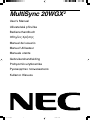 1
1
-
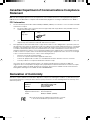 2
2
-
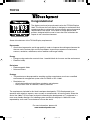 3
3
-
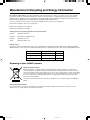 4
4
-
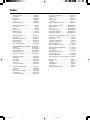 5
5
-
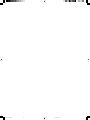 6
6
-
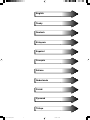 7
7
-
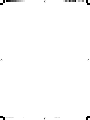 8
8
-
 9
9
-
 10
10
-
 11
11
-
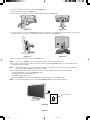 12
12
-
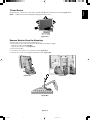 13
13
-
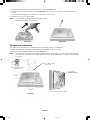 14
14
-
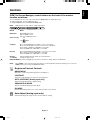 15
15
-
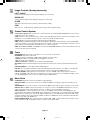 16
16
-
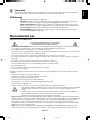 17
17
-
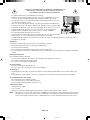 18
18
-
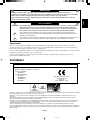 19
19
-
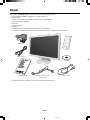 20
20
-
 21
21
-
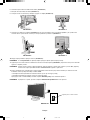 22
22
-
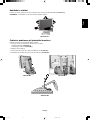 23
23
-
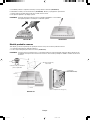 24
24
-
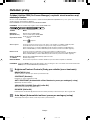 25
25
-
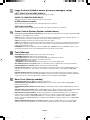 26
26
-
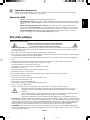 27
27
-
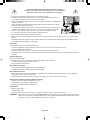 28
28
-
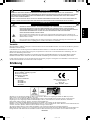 29
29
-
 30
30
-
 31
31
-
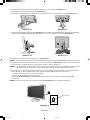 32
32
-
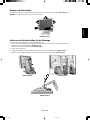 33
33
-
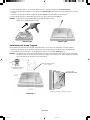 34
34
-
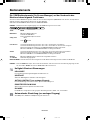 35
35
-
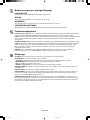 36
36
-
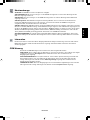 37
37
-
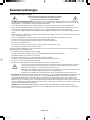 38
38
-
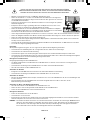 39
39
-
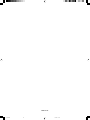 40
40
-
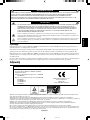 41
41
-
 42
42
-
 43
43
-
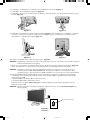 44
44
-
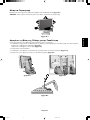 45
45
-
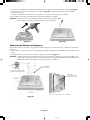 46
46
-
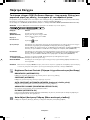 47
47
-
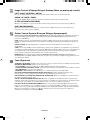 48
48
-
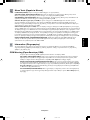 49
49
-
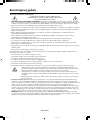 50
50
-
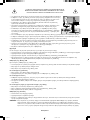 51
51
-
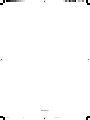 52
52
-
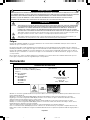 53
53
-
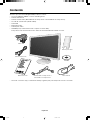 54
54
-
 55
55
-
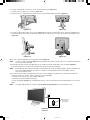 56
56
-
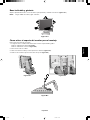 57
57
-
 58
58
-
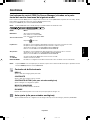 59
59
-
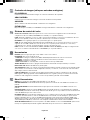 60
60
-
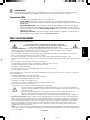 61
61
-
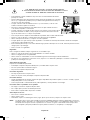 62
62
-
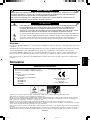 63
63
-
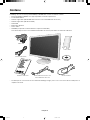 64
64
-
 65
65
-
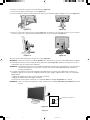 66
66
-
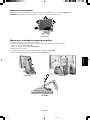 67
67
-
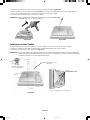 68
68
-
 69
69
-
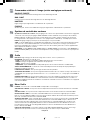 70
70
-
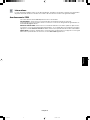 71
71
-
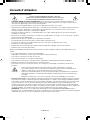 72
72
-
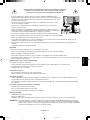 73
73
-
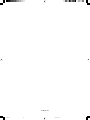 74
74
-
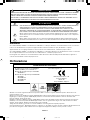 75
75
-
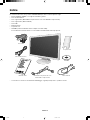 76
76
-
 77
77
-
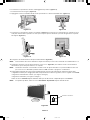 78
78
-
 79
79
-
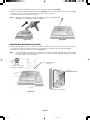 80
80
-
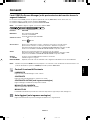 81
81
-
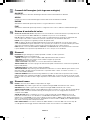 82
82
-
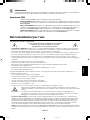 83
83
-
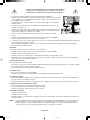 84
84
-
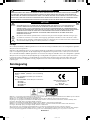 85
85
-
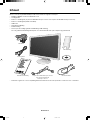 86
86
-
 87
87
-
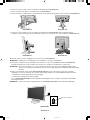 88
88
-
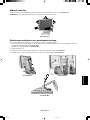 89
89
-
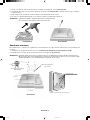 90
90
-
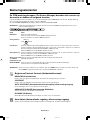 91
91
-
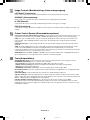 92
92
-
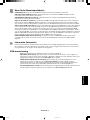 93
93
-
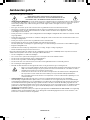 94
94
-
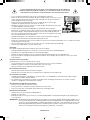 95
95
-
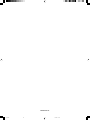 96
96
-
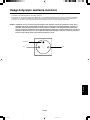 97
97
-
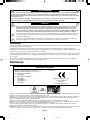 98
98
-
 99
99
-
 100
100
-
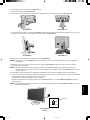 101
101
-
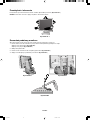 102
102
-
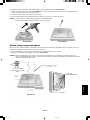 103
103
-
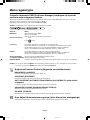 104
104
-
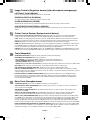 105
105
-
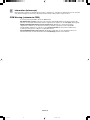 106
106
-
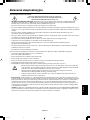 107
107
-
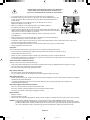 108
108
-
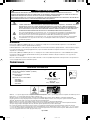 109
109
-
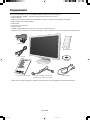 110
110
-
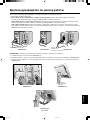 111
111
-
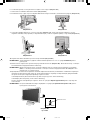 112
112
-
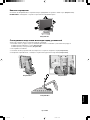 113
113
-
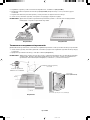 114
114
-
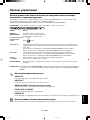 115
115
-
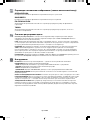 116
116
-
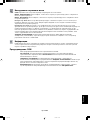 117
117
-
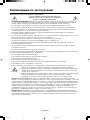 118
118
-
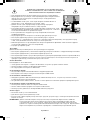 119
119
-
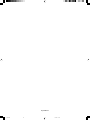 120
120
-
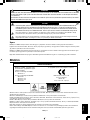 121
121
-
 122
122
-
 123
123
-
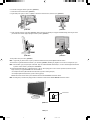 124
124
-
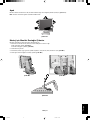 125
125
-
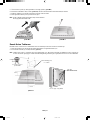 126
126
-
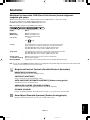 127
127
-
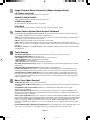 128
128
-
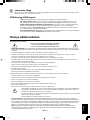 129
129
-
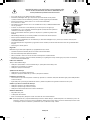 130
130
-
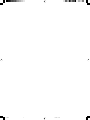 131
131
-
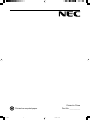 132
132
NEC MultiSync® 20WGX² de handleiding
- Categorie
- Tv's
- Type
- de handleiding
in andere talen
- English: NEC MultiSync® 20WGX² Owner's manual
- italiano: NEC MultiSync® 20WGX² Manuale del proprietario
- русский: NEC MultiSync® 20WGX² Инструкция по применению
- français: NEC MultiSync® 20WGX² Le manuel du propriétaire
- español: NEC MultiSync® 20WGX² El manual del propietario
- Deutsch: NEC MultiSync® 20WGX² Bedienungsanleitung
- čeština: NEC MultiSync® 20WGX² Návod k obsluze
- Türkçe: NEC MultiSync® 20WGX² El kitabı
- polski: NEC MultiSync® 20WGX² Instrukcja obsługi
Gerelateerde artikelen
-
NEC MultiSync® LCD2170NX de handleiding
-
NEC MultiSync® LCD2070NX de handleiding
-
NEC SpectraView® 2180 de handleiding
-
NEC MultiSync® LCD2080UXi de handleiding
-
NEC MultiSync® LCD1770NX de handleiding
-
NEC LCD2080UX Handleiding
-
NEC MultiSync® LCD1560VM de handleiding
-
NEC MultiSync® LCD1760NX Handleiding
-
NEC MultiSync® LCD2470WNX de handleiding
-
NEC AccuSync LCD71VM Handleiding